Apple에 따르면 Series 8 이전 시계는 18시간 동안 지속되어야 하는 반면 Apple Watch Ultra는 배터리 수명이 36시간입니다. 이 추정치는 90개의 개별 시간 확인, 90개의 알림, 45분의 앱 사용 및 Bluetooth를 통해 Apple Watch에서 음악을 재생한 60분의 운동을 고려합니다. 시계를 이보다 적게 사용하면 더 오래 사용할 수 있습니다. 올웨이즈 온 디스플레이를 켜면 배터리가 더 빨리 소모됩니다.
Apple Watch의 배터리 수명을 확인하려면 홈 화면에서 위로 스와이프하여 배터리 잔량을 확인하기만 하면 됩니다. 또한 시계 페이스에 배터리 편집 기능을 추가하여 시계를 충전해야 할 때 한 눈에 확인하거나 Apple Watch의 배터리를 반영하는 위젯을 iPhone에 추가할 수 있습니다.
1. 저전력 모드 사용
배터리가 부족한 경우 Apple Watch를 저전력 모드로 전환하면 배터리가 조금 더 오래 소모될 수 있습니다. 저전력 모드는 Apple Watch의 배터리 수명을 18시간에서 36시간으로 두 배로 늘리지만, 전원을 켜면 올웨이즈 온 디스플레이, 심박수 모니터, Wi-Fi 및 셀룰러를 포함한 시계의 일부 기능을 잃게 되며 시계는 매시간 알림만 가져오므로 놓칠 수 있습니다.
저전력 모드는 워치OS 9를 지원하는 Apple Watch에서만 사용할 수 있으므로 Apple Watch 4 이상입니다. 저전력 모드를 켜려면 홈 화면에서 위로 스와이프하고 배터리 수명 백분율을 클릭하기만 하면 됩니다. 여기서 저전력 모드를 켜려면 저전력 모드를 전환한 다음 아래로 스크롤하여 켜기를 클릭합니다. 저전력 모드는 끌 때까지 또는 시계를 80%로 충전할 때까지 켜져 있습니다. 또는 일정 시간 동안 저전력 모드를 켤 수 있습니다. 이 시계는 하루, 이틀, 3일 중 하나를 선택할 수 있는 옵션을 제공합니다

2. 운동 중 저전력 모드 사용
운동 중 심박수 추적에 신경 쓰지 않는다면 운동 중에 저전력 모드를 활성화할 수도 있습니다. 이렇게 하려면 Settings(설정)로 이동한 다음 Workouts(운동)로 이동한 다음 Enable Low Power Mode(저전력 모드 활성화)를 클릭합니다.
Apple Watch Ultra 또는 Apple Watch Ultra 2를 사용하는 경우 시계에는 장거리 하이킹이나 달리기를 위한 특수 모드가 있어 시계의 배터리 수명을 연장합니다. GPS 및 심박수 판독 횟수를 줄이기 때문에 모든 활동에 이것을 사용하고 싶지는 않을 것입니다. 활성화하려면 저전력 모드를 켠 다음 설정, 운동, GPS 및 심박수 판독값 감소로 이동합니다.
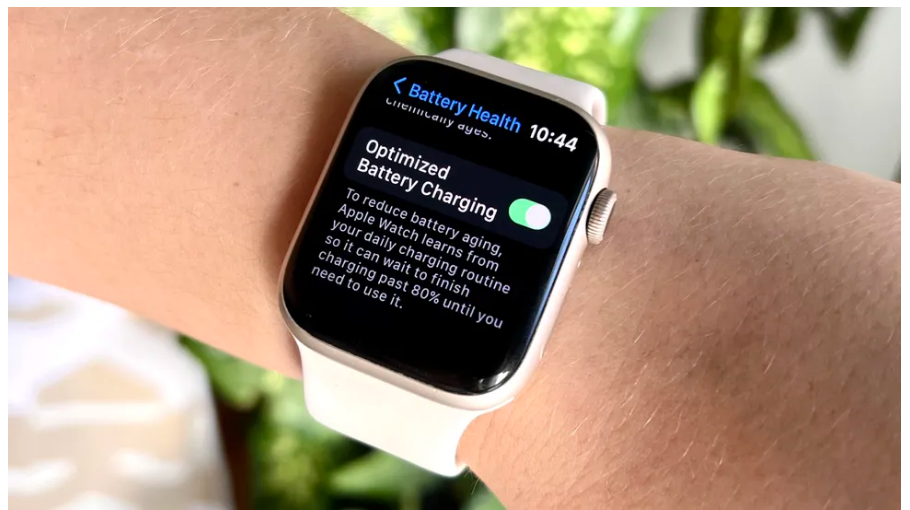
3. 최적화된 배터리 충전을 활성화했는지 확인
Apple Watch는 iPhone의 배터리 상태를 유지하는 것으로 더 잘 알려진 최적화된 배터리 충전을 지원합니다. 그러나 watchOS 7 이후로 Apple Watch는 최적화된 배터리 충전도 제공했습니다. 시간이 지남에 따라 Apple Watch의 배터리 상태는 여러 요인으로 인해 악화되는 경향이 있습니다. 리튬 이온 배터리는 화학적으로 노화되면 성능이 저하됩니다. 이로 인해 Apple Watch를 처음 받았을 때만큼 오래 충전할 수 없습니다.
Apple Watch에서 최적화된 충전이 활성화되어 있으면 시계 용량이 75%에서 80% 사이에서 일시 중지되는 것을 볼 수 있습니다. 이는 시계가 장기간 충전 상태를 유지할 것이라고 판단하는 경우에만 발생해야 합니다. 과거 충전 일정과 위치를 기반으로 충전을 완료할 시기를 예측합니다. 일반적인 위치에서 시계를 충전하지 않으면 최적화된 충전이 활성화되지 않을 수 있습니다.
최적화된 충전을 켜려면 Apple Watch에서 설정으로 이동한 다음 배터리 설정을 엽니다. 여기에서 Battery Health(배터리 상태)를 선택한 다음 Optimized Battery Charging(최적화된 배터리 충전)을 켭니다.
4. ALWAYS-ON 디스플레이 끄기
Apple의 밝은 AMOLED 디스플레이와 생생한 시계 모드가 훌륭하지만, 특히 올웨이즈 온 디스플레이를 켜도록 선택한 경우 배터리 수명이 정말 소모됩니다. 필요하지 않은 경우 배터리 수명을 절약하기 위해 끄십시오. 이렇게 하려면 설정으로 이동한 다음 디스플레이 및 밝기로 이동하고 항상 켜기를 눌러 기능을 끕니다.

5. 심박수 모니터 끄기
심박수 모니터를 항상 켜둘 필요는 없으며 전원을 끄면 Apple Watch의 배터리 수명이 향상될 수 있습니다. Apple Watch는 몇 분마다 심박수를 판독하므로 시계의 칼로리 추정치를 더 정확하게 하고 이동 링을 더 효율적으로 닫는 데 도움이 될 수 있지만 시계의 배터리 수명도 소모됩니다. 또한 시계의 피트니스 추적 요소가 라이프스타일이나 목표와 관련이 없는 경우 완전히 끌 수 있습니다.
배터리가 부족하면 개인 정보 보호, 건강, 심박수로 이동하고 모니터를 끄도록 전환하여 심박수 모니터를 끕니다.
6. 고급 상태 추적 끄기
Apple Watch는 고급 스마트워치일 뿐만 아니라 온도 센서, 호흡수 추적 및 혈액 산소 센서와 같은 기능 덕분에 시장에서 최고의 피트니스 트래커 중 하나라는 자부심을 가지고 있습니다. 특히 혈중 산소 센서는 적혈구가 폐에서 신체의 나머지 부분으로 운반하는 산소의 비율을 측정하여 시계의 배터리 수명을 크게 소모합니다. 이는 전반적인 건강 상태를 더 깊이 이해할 수 있는 고급 건강 지표로, 혈중 산소 수치가 95% 미만이면 낮은 것으로 간주되며 천식, 빈혈 또는 COVID-19와 같은 상태의 징후일 수 있습니다.
즉, Apple은 시계에서 측정한 혈중 산소 측정이 의료용이 아님을 분명히 합니다. 완전히 끄려면 개인 정보 보호, 건강, 혈액 산소로 이동하여 모니터를 끕니다.

7. 알림 줄이기
iPhone의 알림을 Watch에 미러링할 필요가 없으며 알림의 양을 줄이면 배터리 수명을 연장할 수 있습니다. 이러한 알림을 줄이고 시계가 iPhone에서 미러링되도록 허용하는 앱을 사용자 지정하려면 iPhone에서 Watch 앱으로 이동한 다음 iPhone 알림 미러링 위치까지 아래로 스크롤하여 시계에 표시하고 싶지 않은 앱의 알림을 전환할 수 있습니다.
8. 미리 알림 끄기
Apple Watch의 벨소리를 좋아하든 싫어하든 간에 진행 상황에 대한 알림을 받는 것은 배터리 수명에 영향을 미칠 수 있는 또 다른 알림입니다. 활동 앱은 50분 이상 앉아 있으면 사용자에게 핑을 보내며 4시간마다 벨소리 진행 상황을 알려줍니다.
어떤 사람들에게는 이것이 큰 동기 부여가 될 수 있지만 이러한 사람들이 아닌 경우 iPhone의 활동 앱에서 활동 앱 알림을 끌 수 있습니다. 이렇게 하려면 활동 앱을 연 다음 오른쪽 상단 모서리에 있는 계정을 클릭합니다. 여기에서 Notifications(알림)를 선택하고 수신하고 싶지 않은 모든 알림을 끕니다.
9. SIRI 음소거
Apple Watch 디스플레이가 켜져 있을 때 Siri가 켜져 있으면 "Siri야"라고 말하고 Apple의 개인 비서에게 작업을 요청하는 경우를 대비하여 Siri가 듣고 있습니다. 다시 말하지만, 사용하면 멋진 기능이지만 사용하지 않으면 배터리 수명이 소모됩니다.
이 기능을 끄려면 Apple Watch의 설정으로 이동하여 Siri까지 아래로 스크롤한 다음 Siri 듣기 옵션을 끕니다.

10. 수면 집중 켜기
Apple Watch를 사용하여 수면을 추적하거나 Apple Watch 8 또는 Apple Watch Ultra에서 피부 온도 센서를 사용하는 경우 월경 주기를 추적하는 경우 매일 저녁 수면 집중 모드를 켜야 한다는 것을 이미 잘 알고 있을 것입니다. 즉, 그렇지 않은 경우 배터리가 소모될 수 있습니다.
잠자기 집중 모드를 활성화하지 않으면 Apple Watch의 디스플레이가 밤새 켜져 있으며 꿈을 뒤척일 때 활성화될 수 있습니다. Apple Watch에서 잠자기 집중 모드를 켜려면 제어 센터를 쓸어올리십시오. 초승달 아이콘을 탭하고 초점 옵션 메뉴에서 Sleep(잠자기)을 선택합니다. Apple Watch 디스플레이 상단에 침대 아이콘이 나타나야 합니다.
손바닥을 화면에 대면 Apple Watch 디스플레이가 꺼집니다. 디스플레이를 탭할 때만 시간과 설정한 다음 알람이 표시됩니다. 잠자기 모드를 우회하고 Apple Watch로 돌아가려면 Apple Watch를 약 3초 동안 길게 누릅니다.
11. 백그라운드 앱 새로 고침 줄이기
Apple Watch는 배터리를 새로 고치고, 새로운 정보를 가져오고, 변경된 사항이 있으면 경고하여 매일 엄청난 양의 배터리를 사용하고 있습니다. Apple Watch의 모든 앱은 사용자가 끄지 않는 한 백그라운드에서 새로 고침되도록 설정됩니다. Apple Watch에서 거의 사용하지 않는 앱이 있는 경우 배터리 수명을 연장하는 한 가지 방법은 이 앱을 끄고 Watch에 실제로 사용 중인 앱을 새로 고치도록 요청하는 것입니다.
이렇게 하려면 시계에서 Settings(설정)로 이동한 다음 General(일반)을 선택한 다음 Background App Refresh(백그라운드 앱 새로 고침)를 선택합니다. 모두 끄거나 끌 앱을 선택할 수 있습니다.
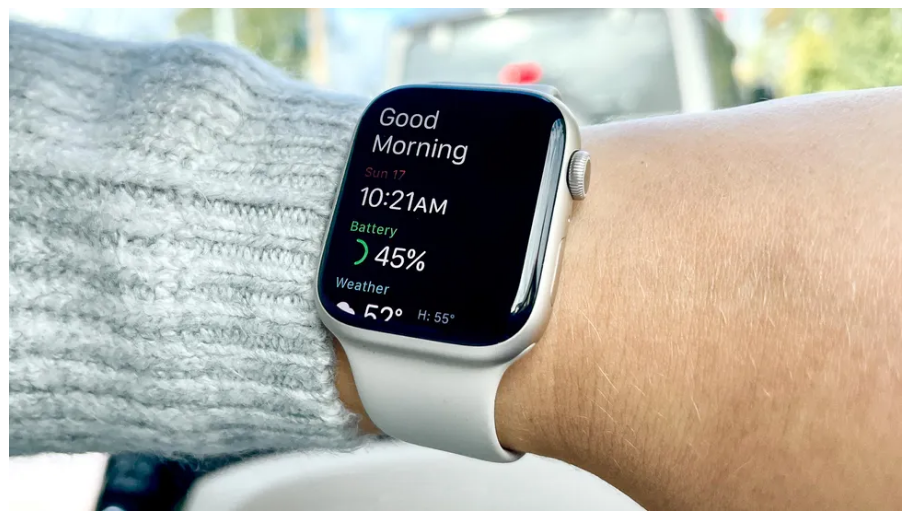
13. 소리 끄기
위에서 언급한 햅틱 피드백을 사용하지 않으려면 시계를 큰 소리로 켜두어 문자, 전화 또는 알림을 받을 때마다 핑이 울리도록 할 수 있습니다. 짐작하셨겠지만 이렇게 하면 배터리 수명이 소모되고 사무실에서 그다지 좋지 않습니다.
Apple Watch를 무음으로 설정하려면 위로 스와이프하고 벨 아이콘을 끄면 됩니다.
14. 방해 금지 사용
극장에 있든, 회의에 있든 한동안 시계를 사용하지 않다면 방해 금지 기능을 사용하면 배터리 수명을 절약하는 데 도움이 될 수 있습니다. 시계가 알림을 가져오지 않아 배터리를 절약할 수 있으며 알림을 받을 때 화면이 켜지지 않습니다. 또한 극장 모드를 사용하여 한 단계 더 나아갈 수 있는데, 이는 손목을 움직여도 화면이 켜지지 않는다는 것을 의미합니다.
방해 금지 모드를 켜려면 시계를 위로 스와이프하고 달 아이콘을 클릭한 다음 방해 금지를 선택합니다. 극장 모드를 켜려면 위로 스크롤하여 두 마스크의 아이콘을 클릭합니다.
15. 환경 소음 모니터링 끄기
마지막으로, Apple Watch가 시끄러운 환경에 있고 대신 귀를 사용하고 싶다고 말하는 것에 대해 걱정하지 않는다면 배터리 수명을 절약할 수 있을 것입니다. 백그라운드에서 실행되는 또 다른 기능은 사용에 신경 쓰지 않는다면 비활성화할 가치가 있습니다.
Apple의 환경 소음 모니터링을 끄려면 Apple Watch의 설정으로 이동한 다음 소음을 선택하고 모니터링을 끕니다.
'OS > MAC' 카테고리의 다른 글
| M3 맥북프로 및 맥북에어, 2024년 출시 예정 (0) | 2023.10.17 |
|---|---|
| 맥OS 소노마 새로운 기능 (0) | 2023.10.14 |
| IOS17 숨겨진 기능 11가지 (0) | 2023.09.21 |
| MAC OS 맥 파일 및 폴더 작업 방법 (0) | 2023.09.15 |
| MAC OS 맥 시작하기 (0) | 2023.09.15 |